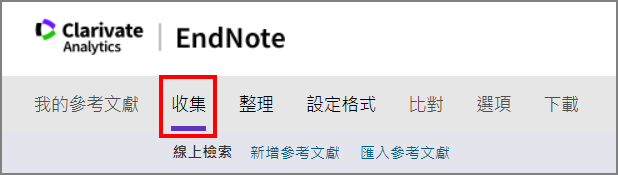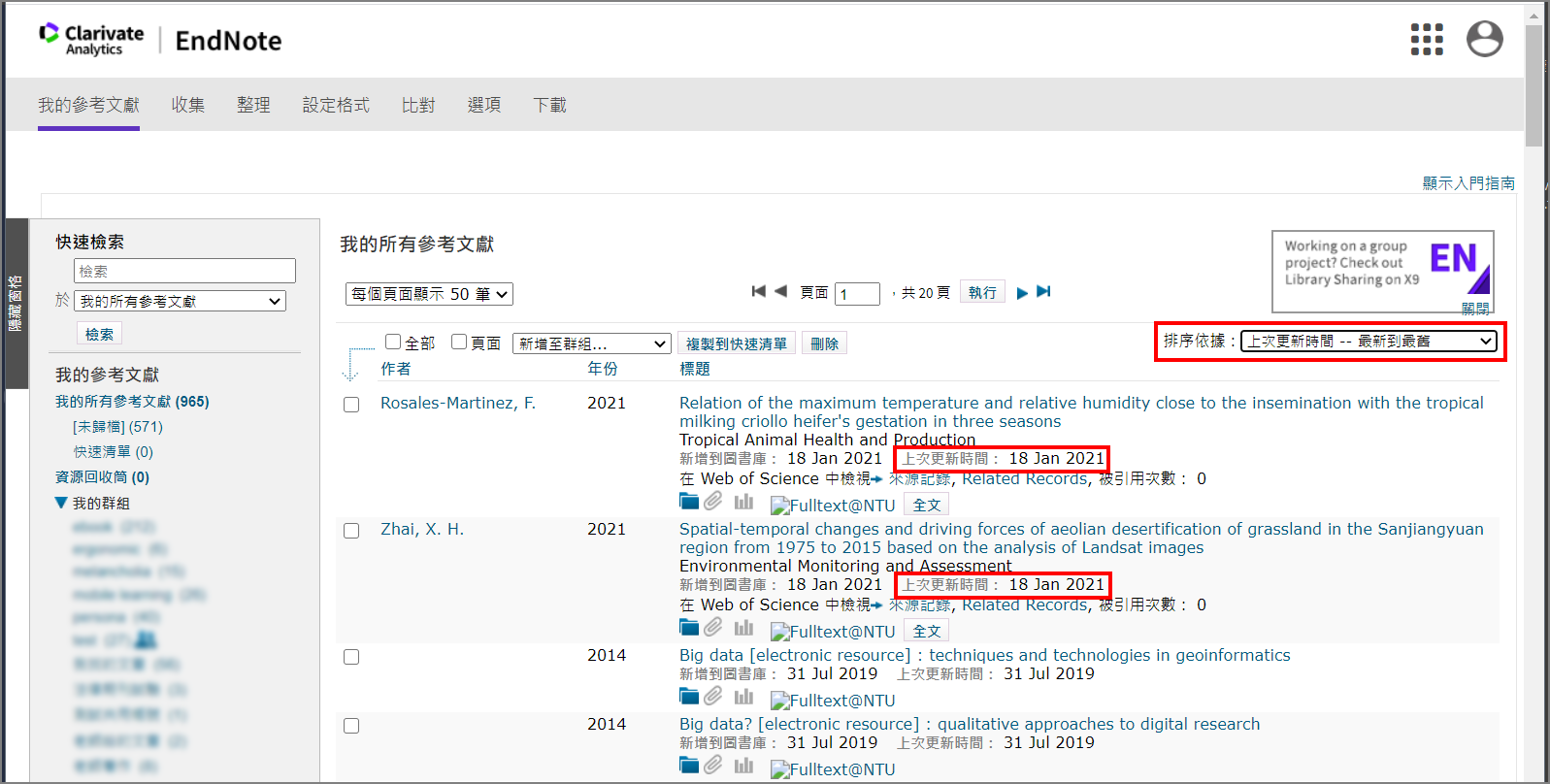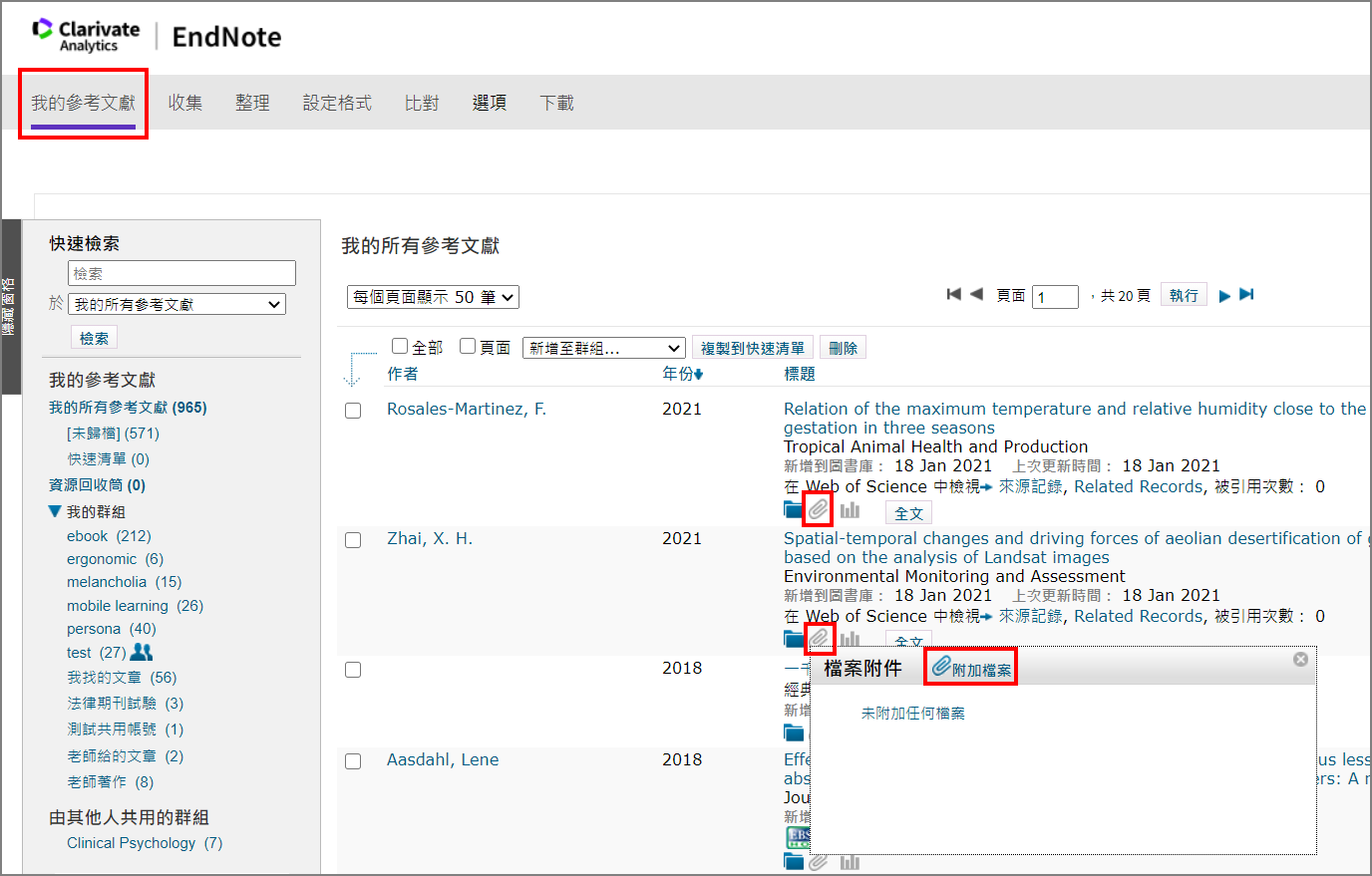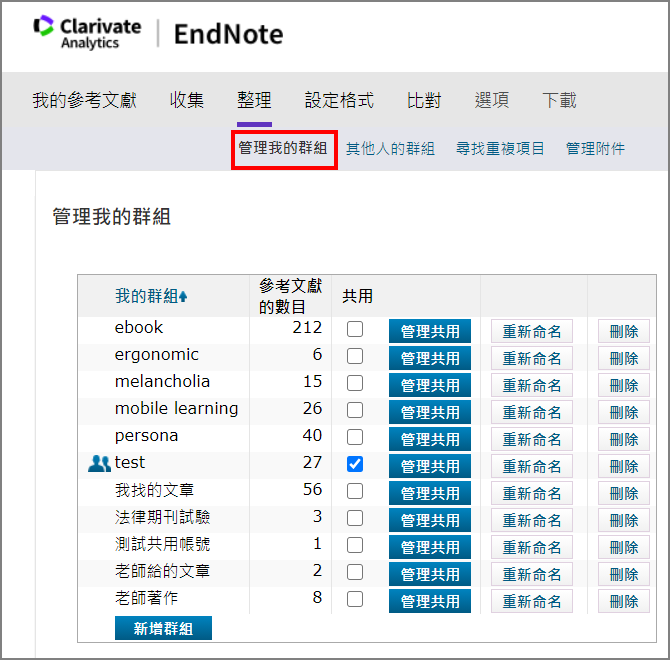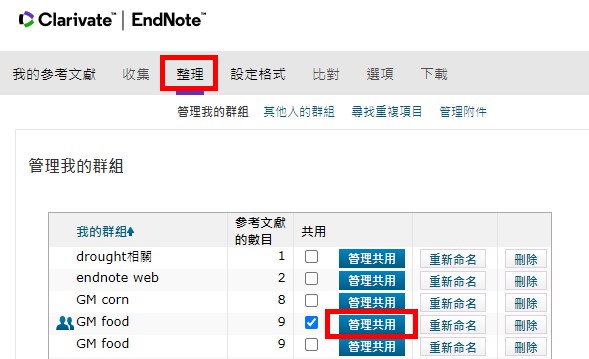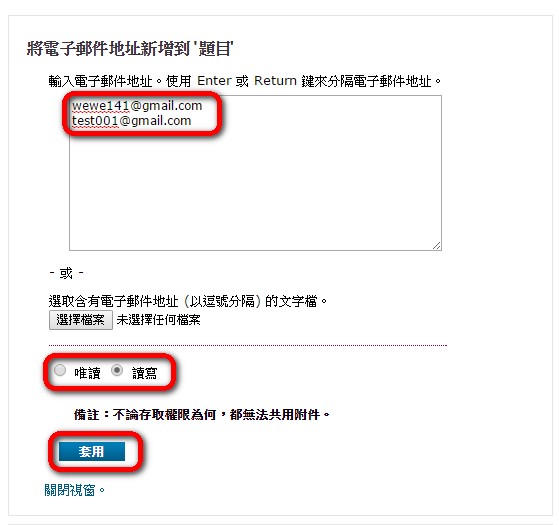EndNote Online:網路雲端同步與文獻共享
EndNote Online 是EndNote的雲端帳號(原名為EndNote Web),有以下功能:
- 作為 EndNote Sync 同步 (X6 版起)、Share Library 文獻分享 (X7.2 版起)、結合 Google Docs 的 CWYW (21 版起) 功能不可或缺的雲端橋梁。
- 出門在外,可先將文獻暫存於 EndNote Online 雲端帳號,再透過 Sync 同步 (X6 版起) 或 Transfer References from web to desktop (X5 版以前) 功能匯入到桌機中。
【如何使用 EndNote Online?】
首次註冊 EndNote Online 帳號,依版本提供您建議方案:
- X6 版起:建議直接進行 Sync 同步 步驟開通帳號。
- X5 版以前:請上官網註冊。
- 若欲使用 21 版新介面,請至 21 版專屬網址進行登入:(https://web.endnote.com/),詳見使用說明。
【EndNote Online 的網路空間大小?】
各 EndNote Desktop 版本所對應的 EndNote Online 容量上限不相同 (資料來源):
- X2-X4:書目 10,000 筆,無附加檔案功能。
- X5 起:書目 50,000 筆,附加檔案空間 2GB。
- X6 起:書目 1,000,000 筆,附加檔案空間 5GB。
- X7.2 起:書目及附加檔案無上限,但 Sync 書目同步上限為 1,000,000 筆。(空間不足的解決方法)
【EndNote Online 收集文獻 + 附加全文】
於 EndNote Online 登入後,可於「收集」頁籤選擇下列方式收集文獻:
- 線上檢索:查詢各大圖書館目錄。
- 新增參考文獻:手動建立文獻。
- 匯入參考文獻:手動將自其他資料庫匯出的文獻作批次匯入。
部分資料庫支援將書目直接匯入 EndNote Online中,以 Web of Science 資料庫為例,在文獻匯出功能處,請選擇「儲存至 EndNote Online」,並登入個人 EndNote Online 帳密,即可儲存書目:
若想看到剛剛從 Web of Science 匯出的書目,可以在 EndNote Online「我的參考文獻」區塊,排序依據選擇「上次更新時間 — 最新到最舊」:
在「我的參考文獻」中可查看收集來的文獻,點選迴紋針圖示可夾帶檔案:
【EndNote Online 與 Desktop 整合】
若要將 EndNote Online 文獻匯入桌機中,依版本有所不同:
- X6 版起:請透過 Sync 同步功能。
- X5 以前的版本:請進入 EndNote Desktop 程式中的「Edit」→「Preferences」→「EndNote Web」輸入已註冊的帳密:
點選「Tools」 →「EndNote Web」,選擇「Transfer References from Web to Desktop」。若要連同附加檔案一併匯入,請記得勾選下方「Include File and Figure Attachments」:
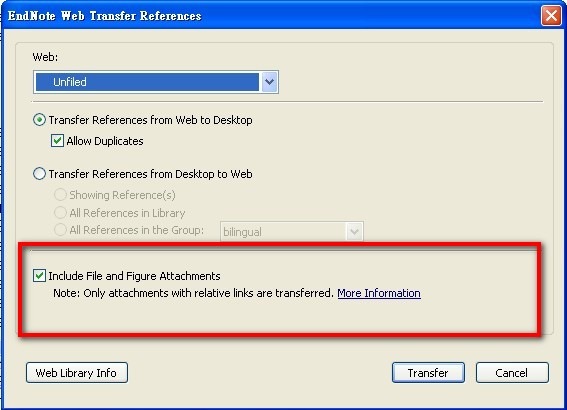
( 反之,如欲將桌機內容上傳至雲端,請選擇 「Transfer References from Desktop to Web」)
【EndNote Online 群組管理】
EndNote Online 提供群組功能,可將文獻分門別類。對不同版次的使用者而言:
- X6 起的版本:由於 Sync 同步 功能是全面性同步 Web 與 Desktop 的內容,因此可單純維護 Desktop 中的群組即可,不需特地維護 Web 的群組。
- X5 以前的版本:由於「Transfer from Web to Desktop」功能可選擇僅匯入特定群組內的文獻至 Desktop,因此若您 EndNote Online 中有不想匯入的文獻,則需透過 Web 的群組功能管理。
可於「整理」中增刪修改群組:
要將文獻歸入特定群組,請見以下示意圖:
【EndNote Online 群組共享】
若您有與多人共同分享、維護文獻的需求,依版次提供您建議方案:
- X7.2 版起:透過「Share Library 文獻分享」功能進行,可共享書目資料與 PDF 全文。
- 之前的版本:僅能透過 EndNote Online 中的共用功能,與對方分享特定的群組。但對方只能看到群組中文獻的書目資料,PDF 則只有上傳者自己看得到。
EndNote Online 中的分享功能,請於「整理」中,針對欲共享的群組,點選「管理共用」:
首次共用,需點選「開始共用這個群組」:
輸入對方的 EndNote Online 帳號 → 選擇權限 → 點選「套用」:
受邀方可在此看到他人共享的群組:
【EndNote Online 搭配 Word 撰文】
EndNote Online 也有提供搭配 Word 撰文 的功能,需另外下載安裝外掛程式,詳見此文章。
by Yuming Chang(更新日期:2017/1/9、2023/5/22、2023/6/14)
Updated by 陳芷洛(更新日期:2021/1/18、2023/5/25)
【延伸閱讀】
- EndNote Sync同步功能
- Share Library 共享功能
- EndNote 21 Web 版新介面
- EndNote Web如何搭配Word撰文?→請參考「EndNote Web的免費CWYW功能」。
- 本機EndNote中的群組管理功能?→請參考「EndNote中的群組管理功能」。
- 其他EndNote的全文、檔案管理方法?→請參考「如何用EndNote作全文與圖表管理?」。
- 如何使用Find Fulltext功能自動抓全文?→請參考「Endnote查找全文功能」。
- Find Full Text無法取得的全文?→請用「Open URL Link」試試!
- 更多收集EndNote書目的方式?→請參考「貳、收集書目」快速指引頁。
EndNote第一站 > 貳、收集書目 > (5) EndNote Web
(1)直接鍵入 | (2)直接匯入 & Filter匯入 | (3)PDF匯入 | (4)Online Search | (5)EndNote Web
壹、建立EndNote環境 | 貳、收集書目 | 參、管理書目 | 肆、Word撰文